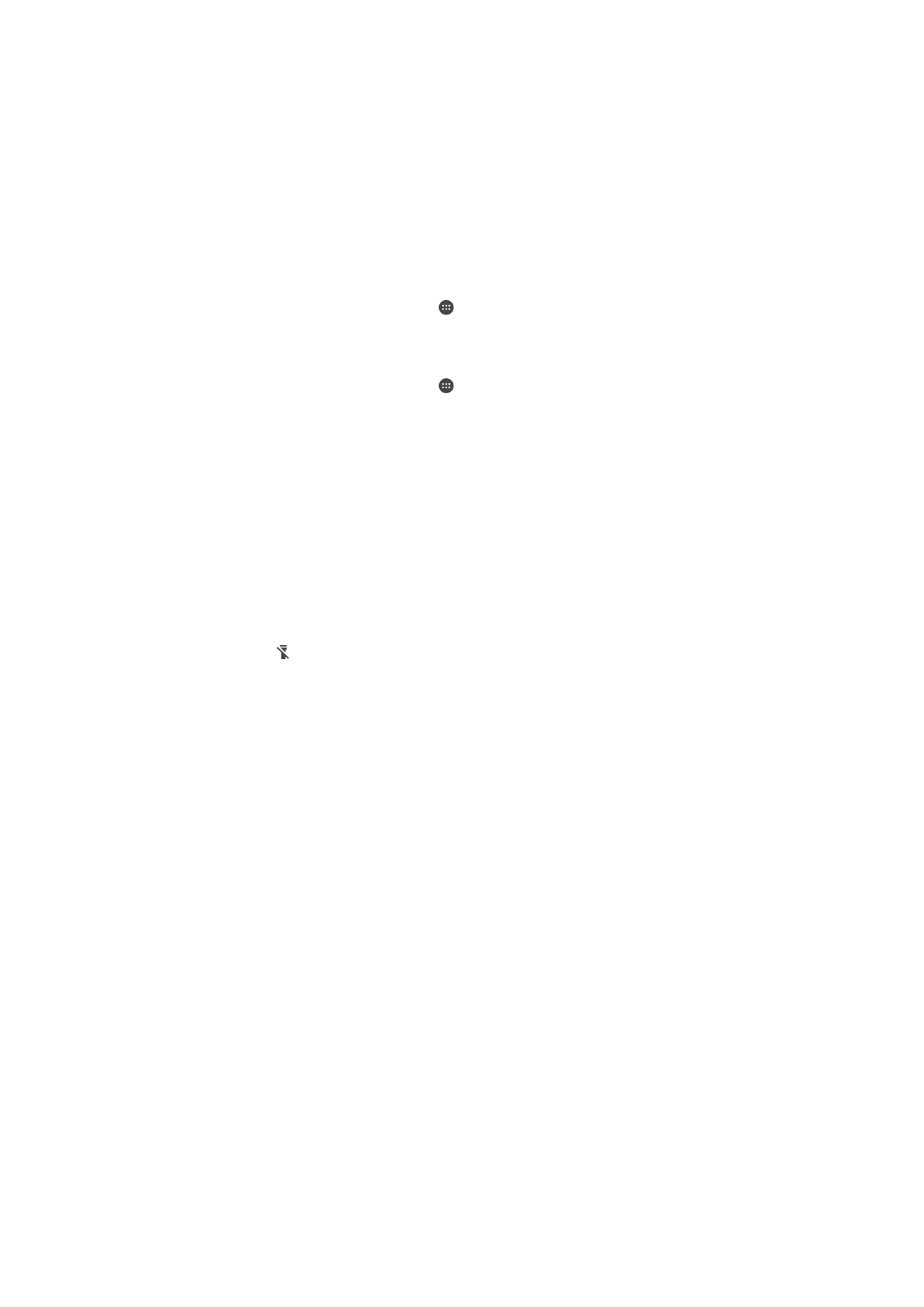
Zugreifen auf Einstellungen
Über das Menü „Einstellungen“ können Sie die Einstellungen Ihres Geräts anzeigen und
ändern. Das Menü „Einstellungen“ ist sowohl über den Anwendungsbildschirm als auch
über das Benachrichtigungsfeld zugänglich.
So öffnen Sie vom Anwendungsbildschirm aus das Menü mit den
Geräteeinstellungen:
1
Tippen Sie auf dem Startbildschirm auf .
2
Tippen Sie auf
Einstellungen.
So zeigen Sie Informationen über Ihr Gerät an:
1
Tippen Sie auf dem Startbildschirm auf .
2
Tippen Sie auf
Einstellungen > Über das Telefon.
So aktivieren Sie den Bildschirm mit dem Modus „Tippen zum Aktivieren“:
1
Stellen Sie sicher, dass der Modus „Tippen zum Aktivieren“ eingeschaltet ist.
Schalten Sie es ein, tippen Sie auf
Einstellungen > Display und ziehen Sie dann
den Schieber neben
Zum Aufwecken tippen nach rechts.
2
Tippen Sie zweimal auf den Bildschirm.
So öffnen Sie das Fenster mit den Schnelleinstellungen:
•
Ziehen Sie die Statusleiste mit zwei Fingern nach unten.
So schalten Sie die Taschenlampe ein:
1
Ziehen Sie die Statusleiste mit zwei Fingern nach unten.
2
Tippen Sie auf .
So wählen Sie aus, welche Einstellungen im Fenster der Schnelleinstellungen
angezeigt werden sollen:
1
Ziehen Sie die Statusleiste mit zwei Fingern vollständig nach unten und tippen Sie
dann auf
Bearbeiten.
2
Berühren und halten Sie im unteren Bereich des Bildschirms das Symbol für die
Schnelleinstellung, die Sie hinzufügen möchten. Ziehen Sie es dann in den oberen
Bereich des Bildschirms und legen Sie es dort ab.
So ordnen Sie das Fenster mit den Schnelleinstellungen neu an:
1
Ziehen Sie die Statusleiste vollständig nach unten und tippen Sie auf
Bearbeiten.
2
Berühren und halten Sie ein Symbol und verschieben Sie es dann an die
gewünschte Position.